Recuperar memoria en iOS 8.3 borrando “fotos fantasma”
En el apartado Otros de la vista de dispositivos iOS en iTunes siempre han aparecido sorpresas relacionadas con el espacio que ocupan nuestros archivos en el móvil. La mayor parte de las veces este espacio está ocupado de forma exorbitante y genera reacciones negativas. Allí es donde podemos percibir cómo van creciendo en tamaño apps como WhatsApp con el paso del tiempo, o ver como los archivos temporales se van acumulando y ocupan cada día más espacio en la memoria de nuestro dispositivo.

El problema de las fotos de iOS 8.3 puede ser por el cambio de iPhoto a Fotos en OS X
En iOS 8.3 la carpeta Otros también se va llenando de “fotos fantasma” debido a un problema de sincronización con las fotografías que tomamos en el móvil. A medida que se van guardando estas «fotos fantasma» la memoria del iPhone se reduce hasta no dejar espacio libre al usuario. Las causas del fallo no se conocen, aunque los expertos sostienen que el origen de este problema está basado en la transición entre iPhoto y la nueva app de Fotos de OS X Yosemite.
Por suerte hay una forma manual de recuperar este espacio, sin tener que esperar a que Apple realice una actualización del sistema operativo o nada por el estilo. Lo primero que hay que hacer es revisar que el problema nos esté afectando. Es importante tener en cuenta que algunos usuarios de iOS 8.3 no sufren este problema con la memoria de almacenamiento. Accede a iTunes y revisa, siempre y cuando tengas tus fotos y videos sincronizados con la app Fotos, en la barra de espacio disponible en la información general del dispositivo.
[info href=»https://www.todoiphone.net/ios-8-recuperar-fotos-borradas/»]Descubre como recuperar las fotos borradas en el iPhone, Aquí.[/info]
En la zona violeta de la barra podemos ver el espacio ocupado por las fotos, en el espacio amarillo están los archivos denominados Otros. Dependiendo el tamaño de tus fotos y el de los archivos temporales podrás identificar si estas experimentando problemas con las fotografías del dispositivo.
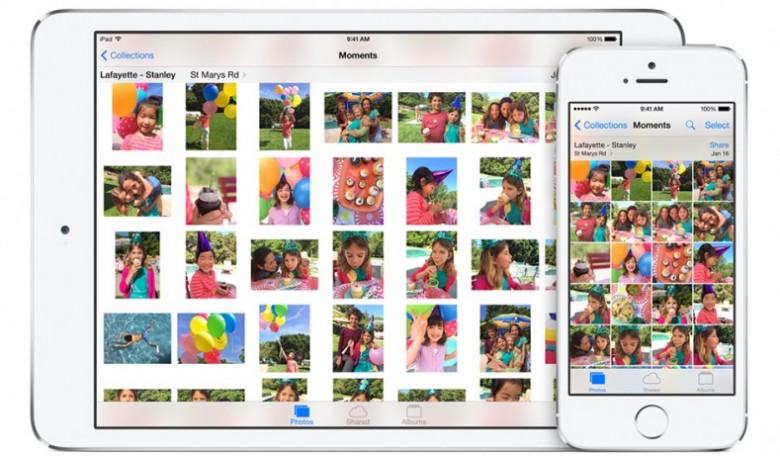
Crea una fototeca temporal
Una primera solución es crear una Fototeca temporal. Este procedimiento es sencillo, aunque consta de 7 pasos y puede llevar algo de tiempo:
- Cierra la Fotos y vuelve a ejecutarla manteniendo pulsada la tecla Opción para que aparezca la ventana de selección de fototeca.
- Pulsa en «Crear nueva…» y elige el nombre y dirección de la nueva Fototeca.
- Si el iPhone está conectado y no usas la Fototeca de iCloud, arriba deberías ver una pestaña para importar imágenes.
- Selecciona todas las fotos y elige Eliminar ítems.
- Abre el carrete y comprueba que el procedimiento funcionó.
- Repite la operación en el Mac.
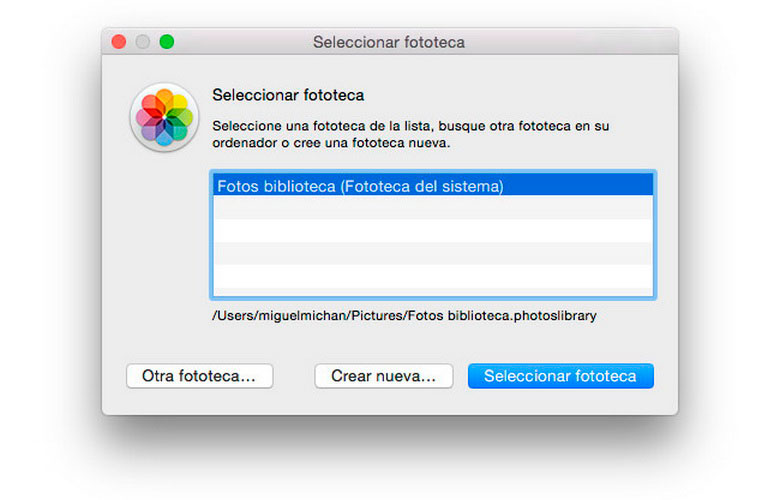
Restaurar el sistema
La otra opción es aún más sencilla, consiste en directamente restaurar la configuración del dispositivo al estado de fábrica. Puedes hacerlo desde Ajustes > General > Restablecer y pulsamos en la opción Borrar contenidos y ajustes.
Es recomendable, antes, hacer una copia de seguridad para guardar la información importante. Las copias de seguridad se realizan a través de Ajustes > iCloud > Copia de seguridad, y en este punto elegimos la opción Realizar copia de seguridad ahora, recuerda que es importante seleccionar antes los archivos que deseamos guardar para crear la copia de seguridad.
[via href=»http://www.applesfera.com/applesfera-responde/como-recuperar-el-espacio-ocupado-por-las-fotos-fantasma-de-ios-8-3″]Applesfera[/via]
![[Video-Tutorial] Crea tus propios tonos para iPhone de forma sencilla.](https://www.todoiphone.net/wp-content/themes/sociallyviral/images/nothumb-sociallyviral_related.png)

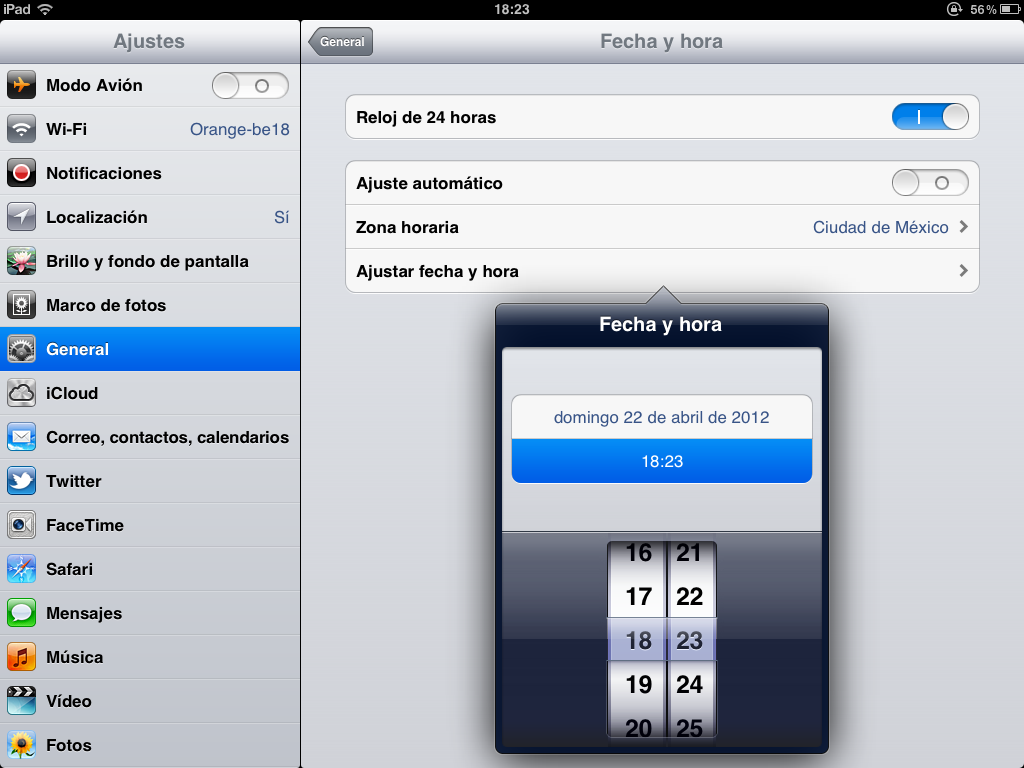

Quiero recuperar todas las fotos que tengo en iCloud para copiarlas en un disco duro de red que tengo.
No puedo bajarlas al Iphone porque ocupan demasiado.
¿Como puedo bajar todas las fotos de iCloud?
Desde el ordenador, a través de la web de iCloud. ¿Ya lo intentaste?
Si, lo he intentado. Tengo 1150 fotos en ICLOUD y si selecciono todas y le doy a descargar me las descarga cada una en un archivo sin extension llamado download, download(2), etc…
Y una por una igual, ademas son muchisimas.
No puedo creer que Apple no ha pensado en que quiera descargar todas las fotos a un equipo…
Sobre todo el problema, es que no tengo espacio en el Iphone/Ipad para tenerlas todas en local, e importarlas con el cable lightning
va llorar
Una tercera solución (sólo para los que tienen Jailbreak):
El tweak CallRecorder guarda todos las llamadas grabadas en formato .m4a en la carpeta DCIM.
Si tienen iFunBox pueden buscar dicha carpeta en la siguiente ruta:
iPhone/Archivos sin Formato //DCIM/hAcx/Records
Me ocupaba 987 mb la «Fototeca», al eliminar las 600 grabaciones que tenía ahí dentro, en el iPhone ya no me marcaba nada de espacio fantasma dicha «Fototeca».
Me estaba volviendo loco buscando una solución y era eso del tweak CallRecorder! Gracias por el aviso.